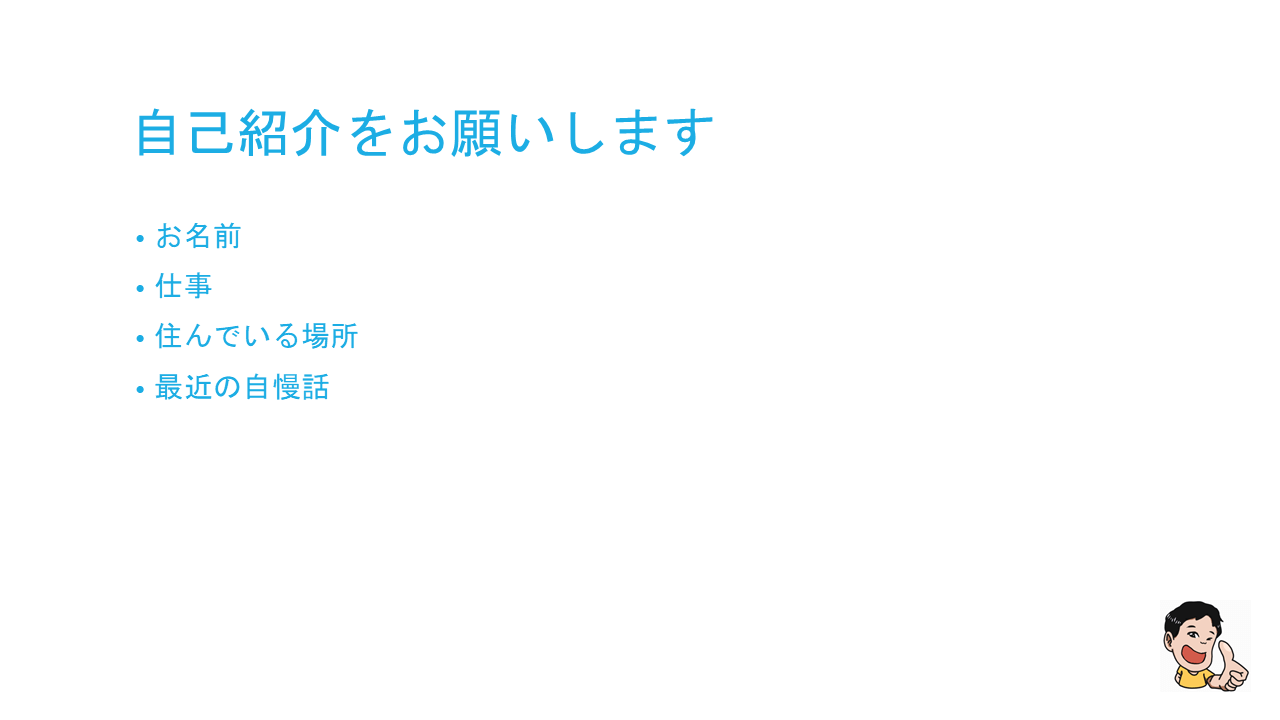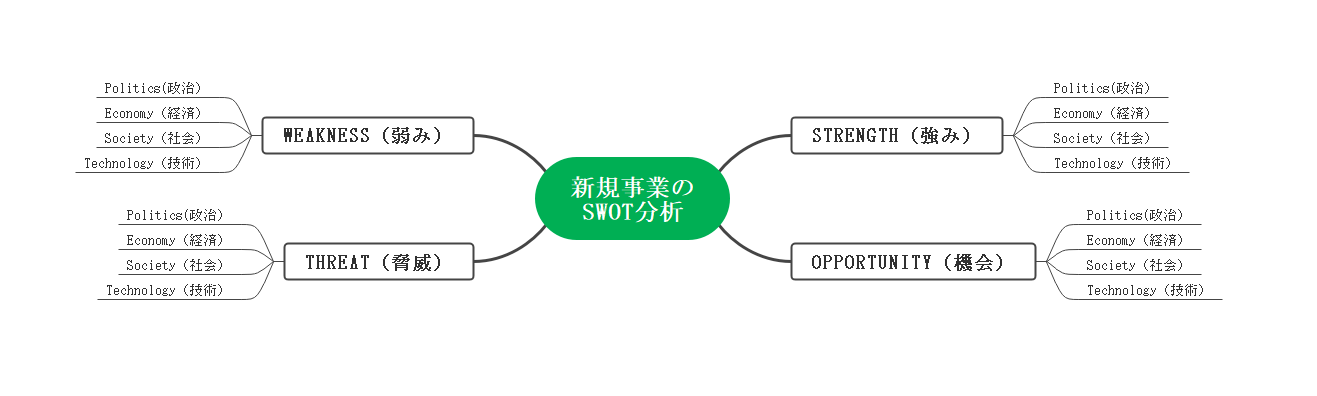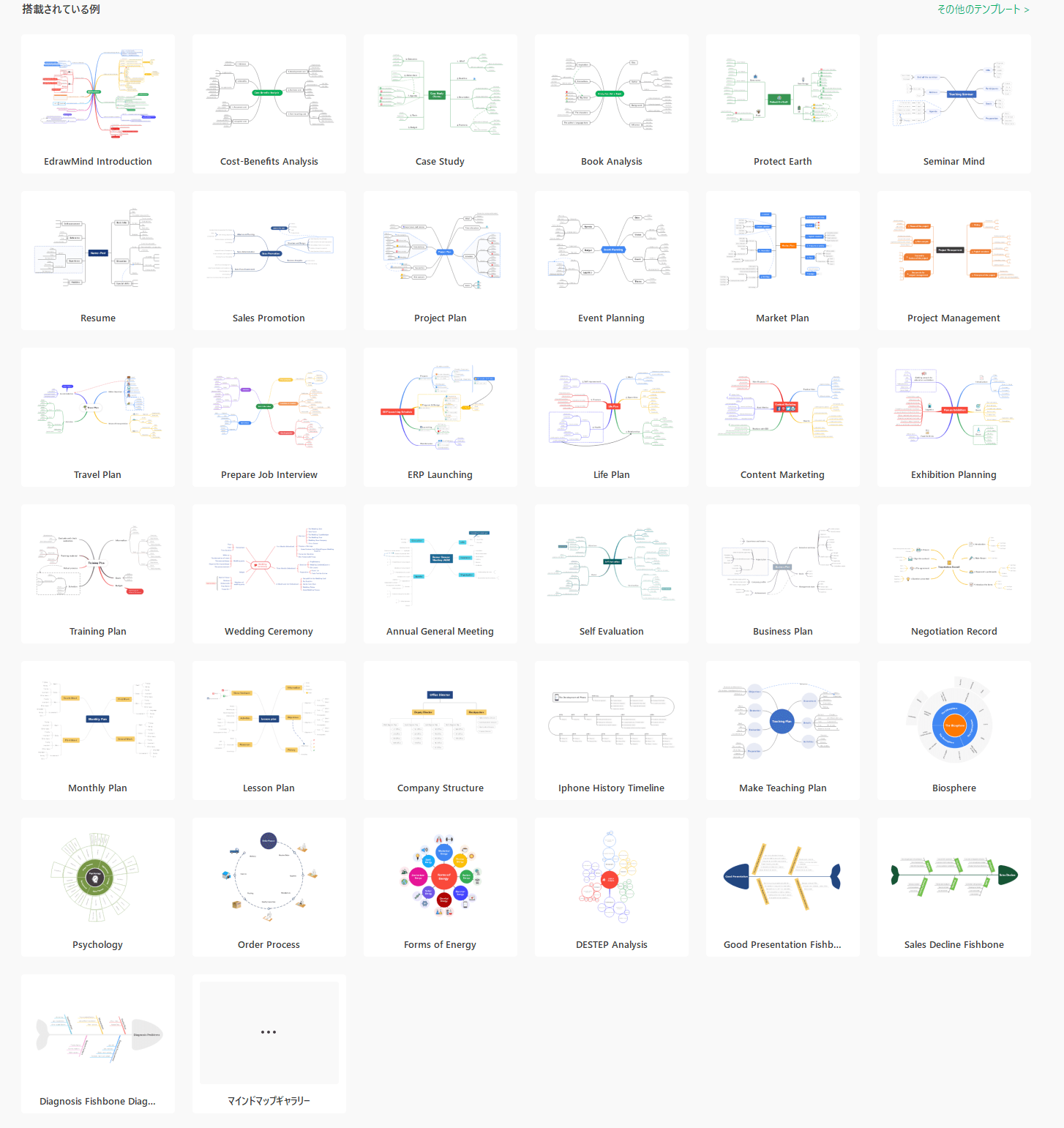大谷翔平のマンダラチャートをマインドマップで書き直してみた
この記事では、大谷翔平が高校時代に書いたマンダラチャートを題材に、マインドマップの基本的な書き方を紹介します。この記事を読むと
- マインドマップの基本的な書き方
- マインドマップをきれいに装飾する方法
- マインドマップの用途
がわかります。
スポンサーリンク
マインドマップの基本的な書き方
マインドマップは、イギリスの著述家、教育コンサルタントのトニー・プザンによって提唱されたノート術です。但し、トニー・プザン本人は、マインドマップを通して頭の使い方、学び方、学ぶ力の重要性を説いています。
で、このマインドマップには12のルールが決められています。
- 無地の紙を使う
- 用紙は横長で使う
- 用紙の中心から描く
- テーマはイメージで書く
- 1つのブランチには1ワードだけ
- ワードは単語で書く
- ブランチは曲線で
- 強調する
- 関連づける
- 独自のスタイルで
- 創造的に
- 楽しむ!
文字だけでは良くわからないので、こちらのサンプルをご覧ください。
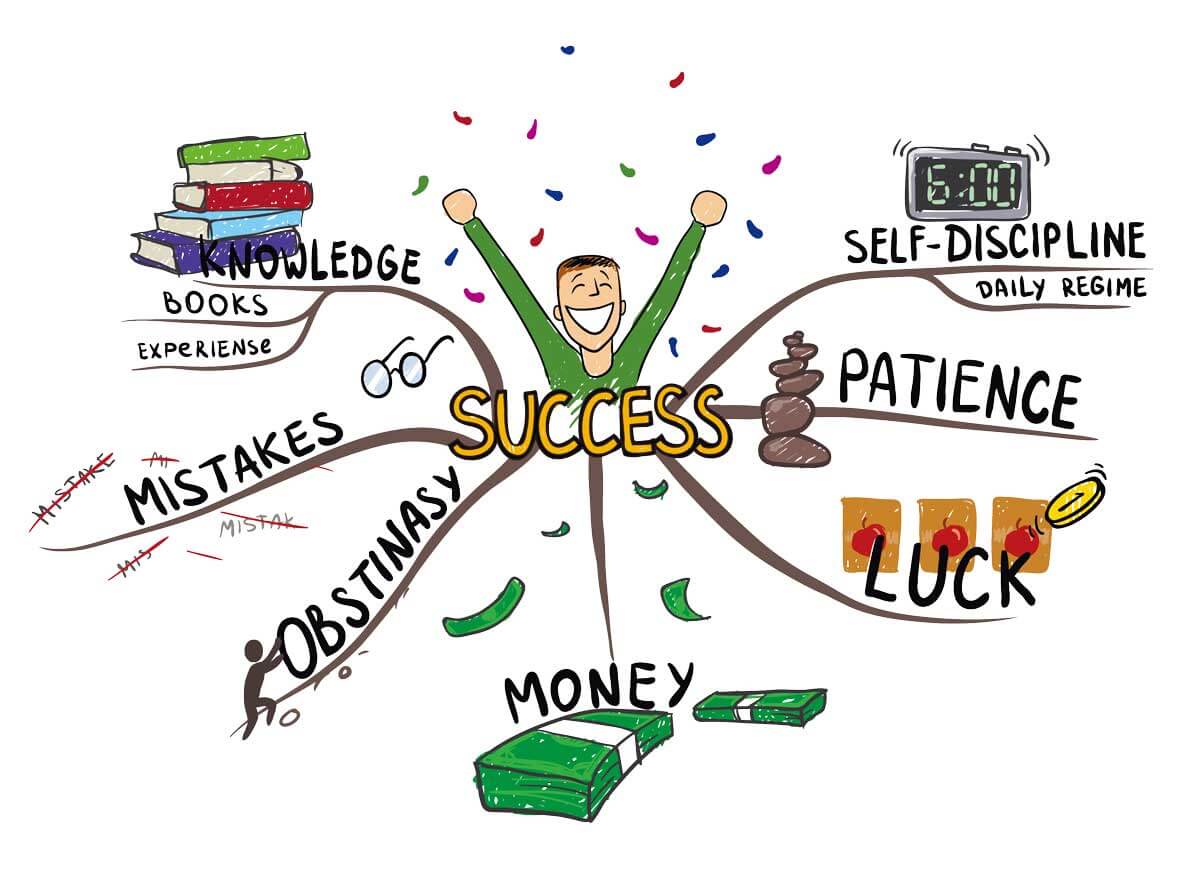
上の図では、成功するために必要な事がマインドマップに書かれています。文字だけでみるより格段にわかりやすいのではないでしょうか。
もう一つ、こちらのマインドマップもご覧ください。
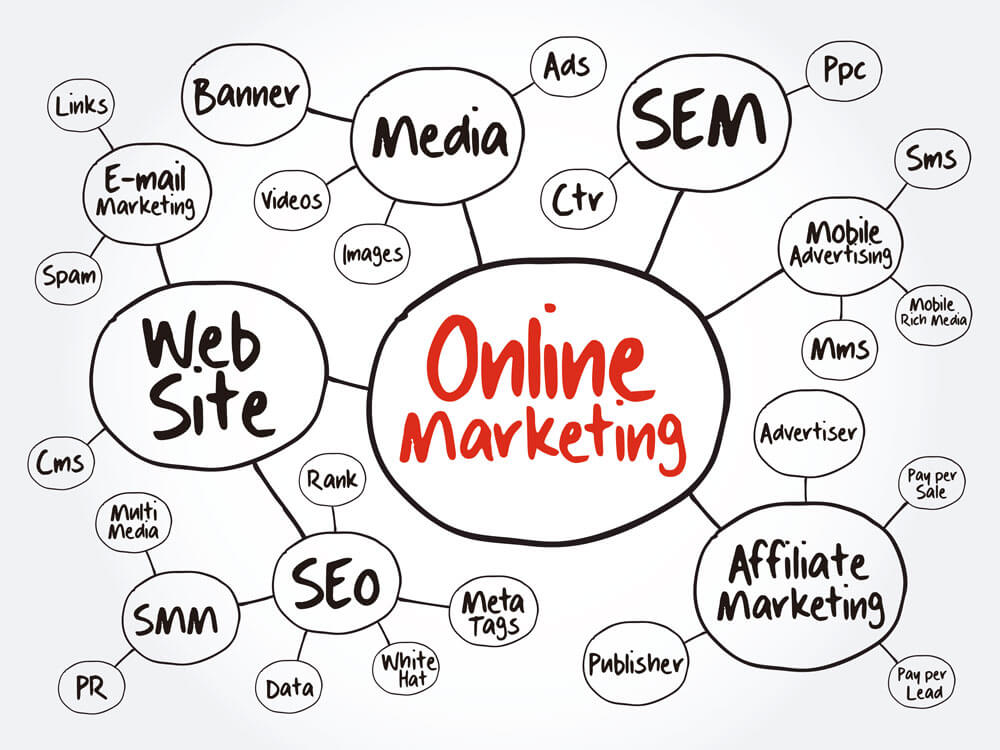
こちらのマインドマップは、オンラインマーケティングに関するマインドマップです。このようにマインドマップは、頭の中を可視化し、整理整頓する際にしばしば用いられています。
では、次に実際にどのように書いていくか解説します。
マインドマップは、以下の順番で書いていきます。
- 用紙の中心にテーマをかく
- テーマに関連するトピックを周りに書く
- トピックに関連するサブトピックを書く
百聞は一見に如かずということで、大谷翔平のマンダラチャートをマインドマップにしてきます。今回は、数あるマインドマップアプリの中からWondershare社の『EdrawMind(エドラマインド)』を使います。
ちなみに、大谷翔平のマンダラチャートはこちら。
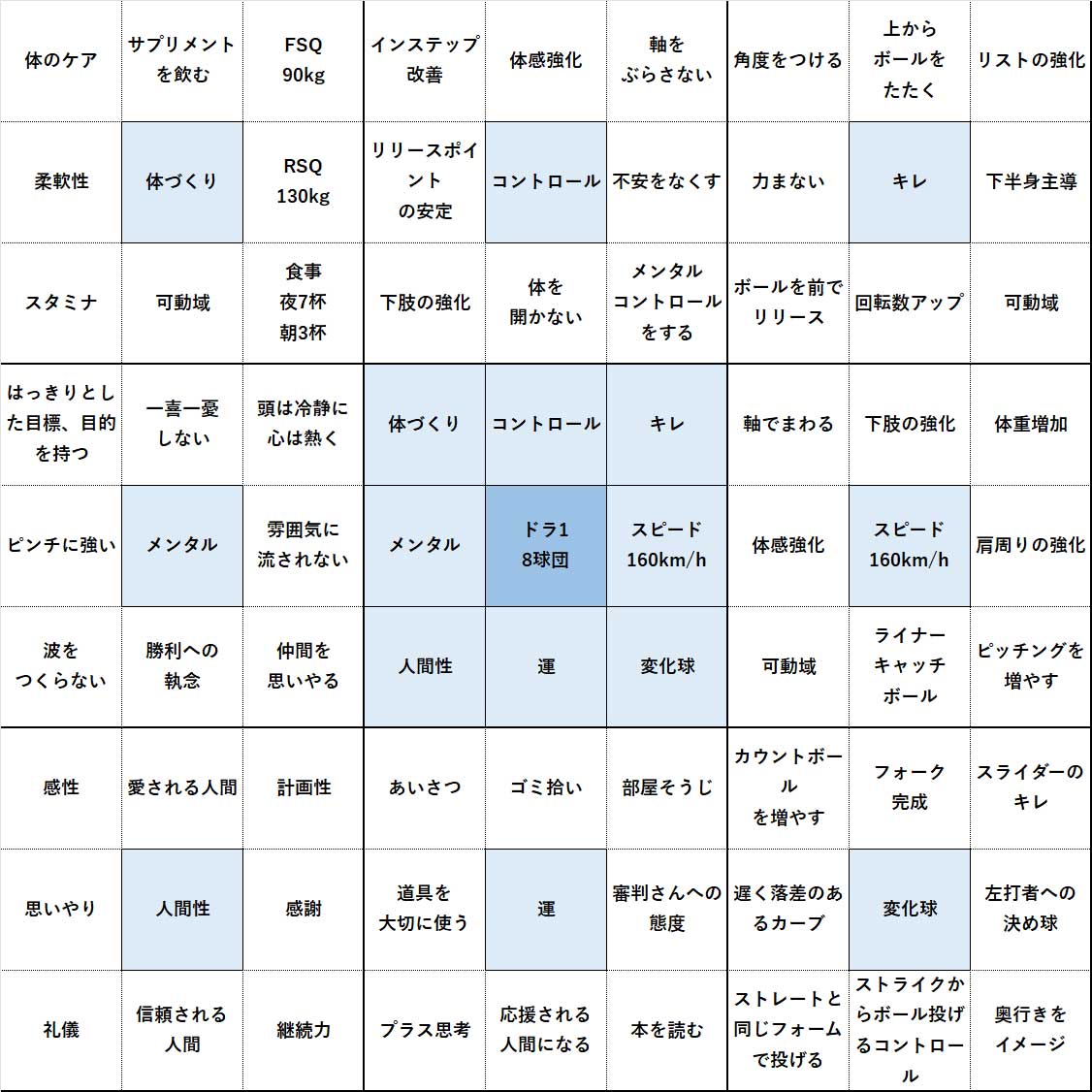
1.中心にテーマを書く
まず、EdrawMindで新しくマインドマップを作成します。
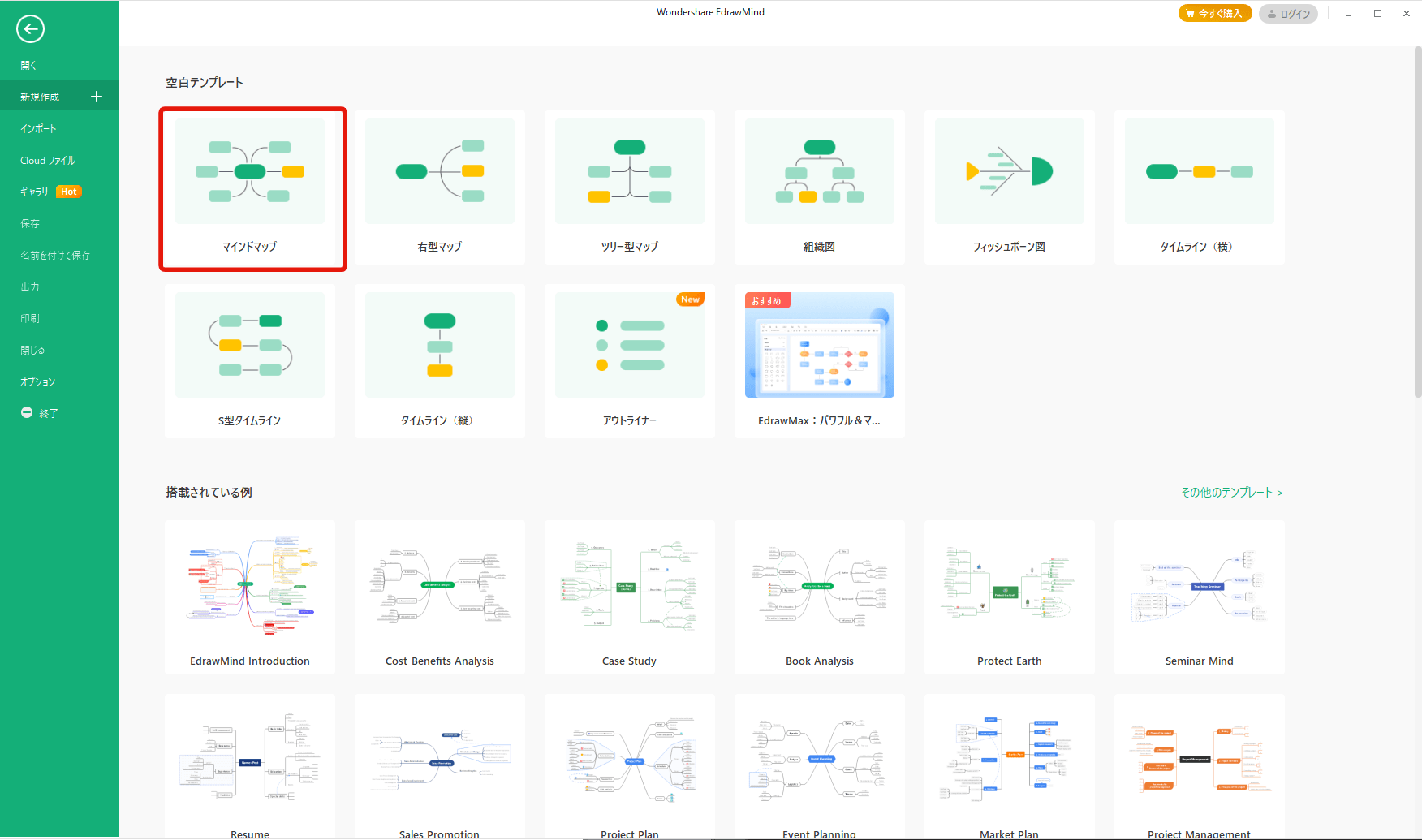
中心の枠に「ドラ1/8球団」(/は改行の意味)と入力します。
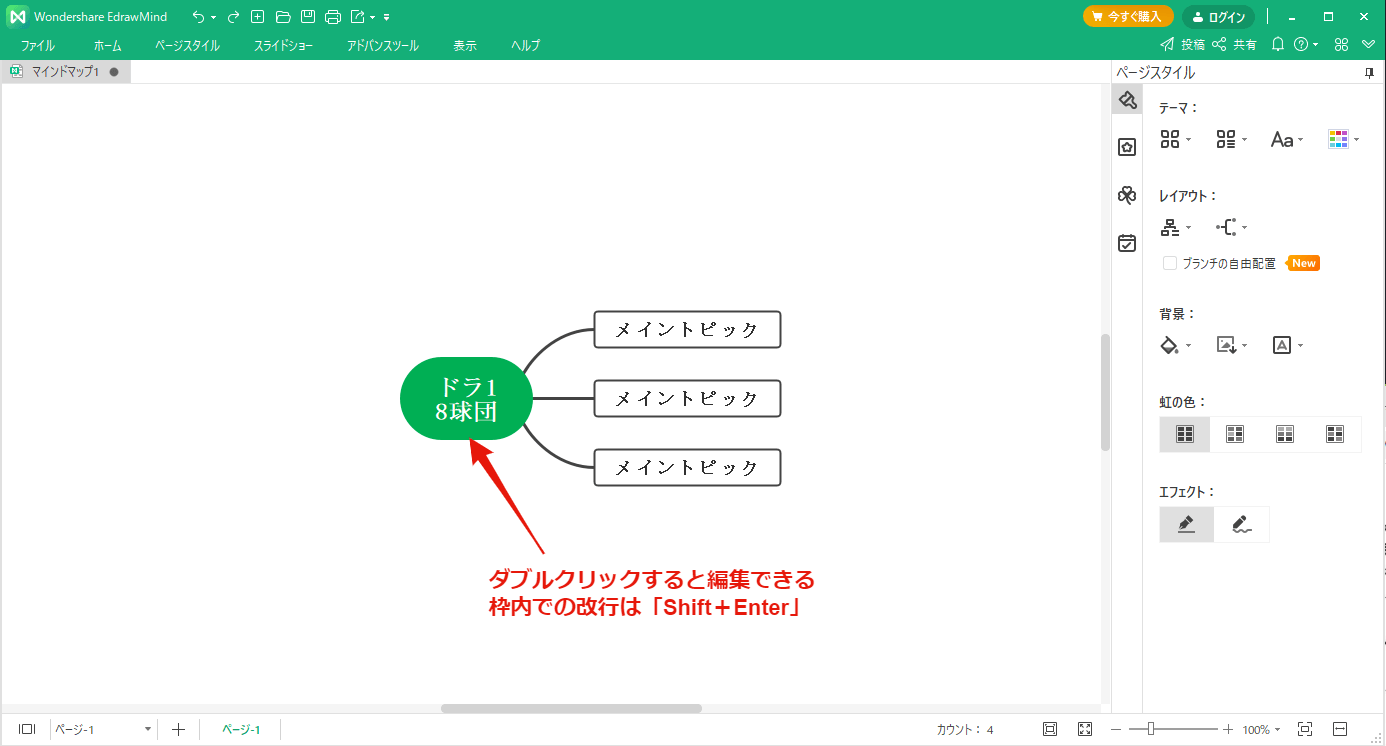
中心にテーマを入力したら、次にテーマに必要なトピックを入力します。今回のテーマは「ドラ1・8球団から指名されるために必要な事」です。
2.トピックを書き出す
既存のトピックを編集する際は、トピックを選びダブルクリックで編集できます。
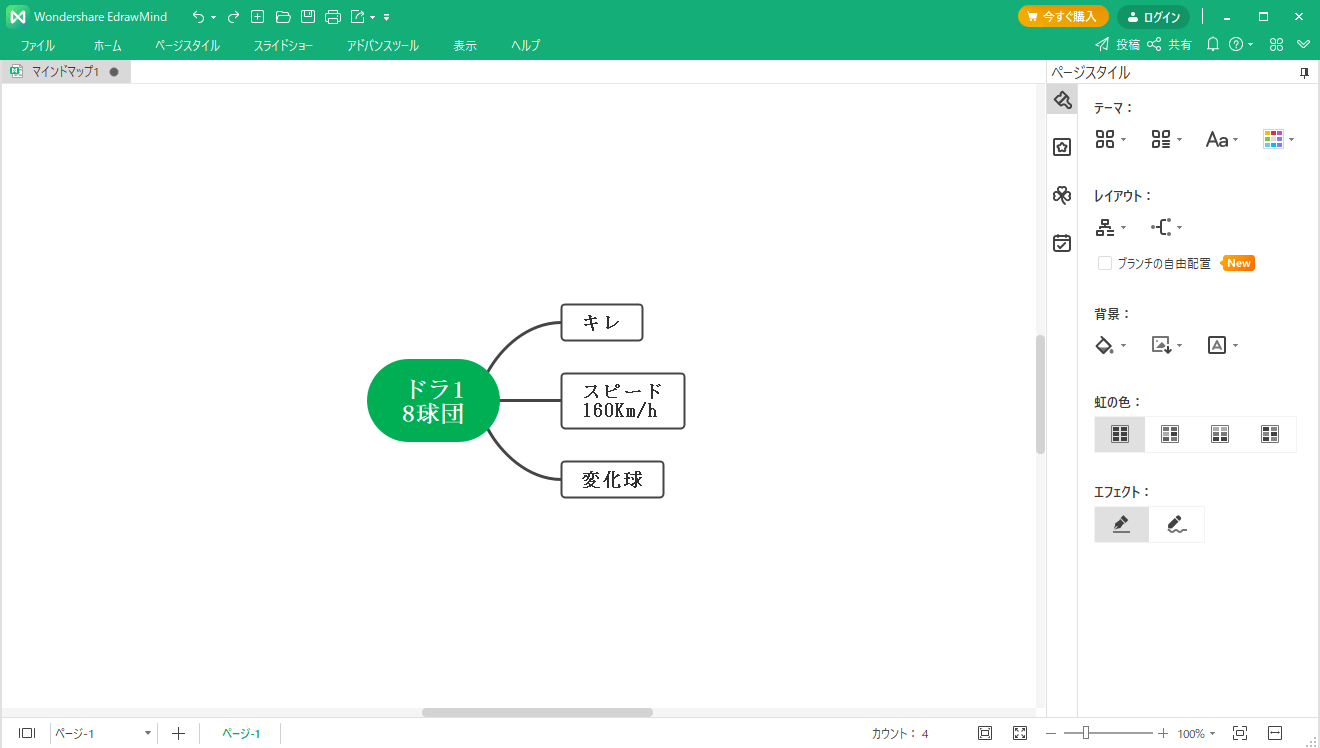
新規にトピックを追加するには、「Enterキー」を押下します。
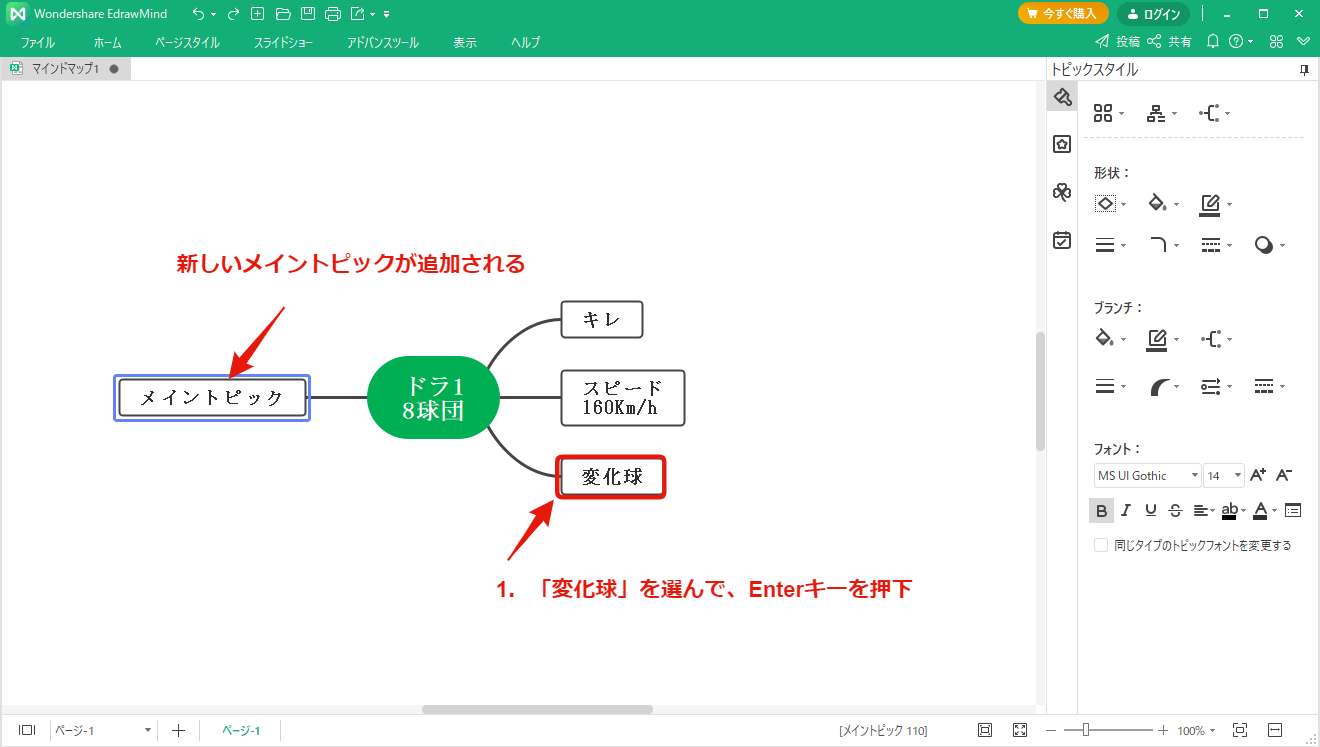
新規にトピックを追加し、マンダラチャートの外の8マス分のトピックを作ります。
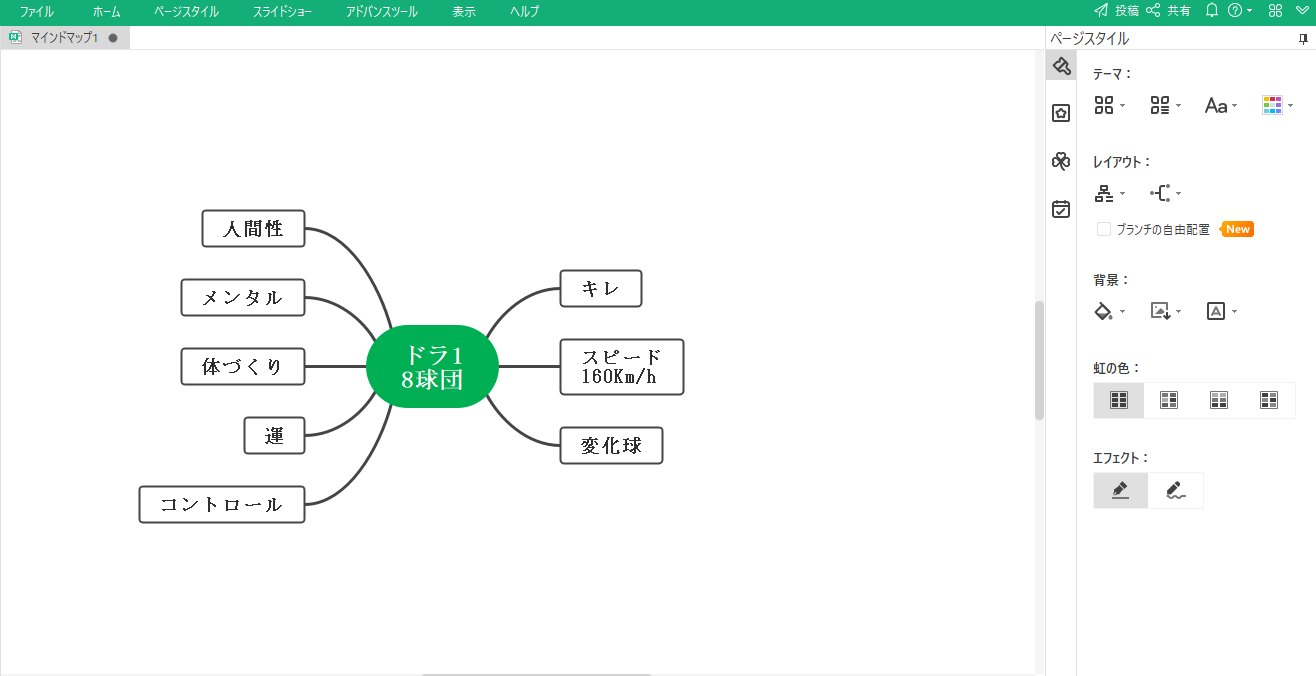
トピックの並べ替えをしたいときは、トピックをドラグ&ドロップで移動させます
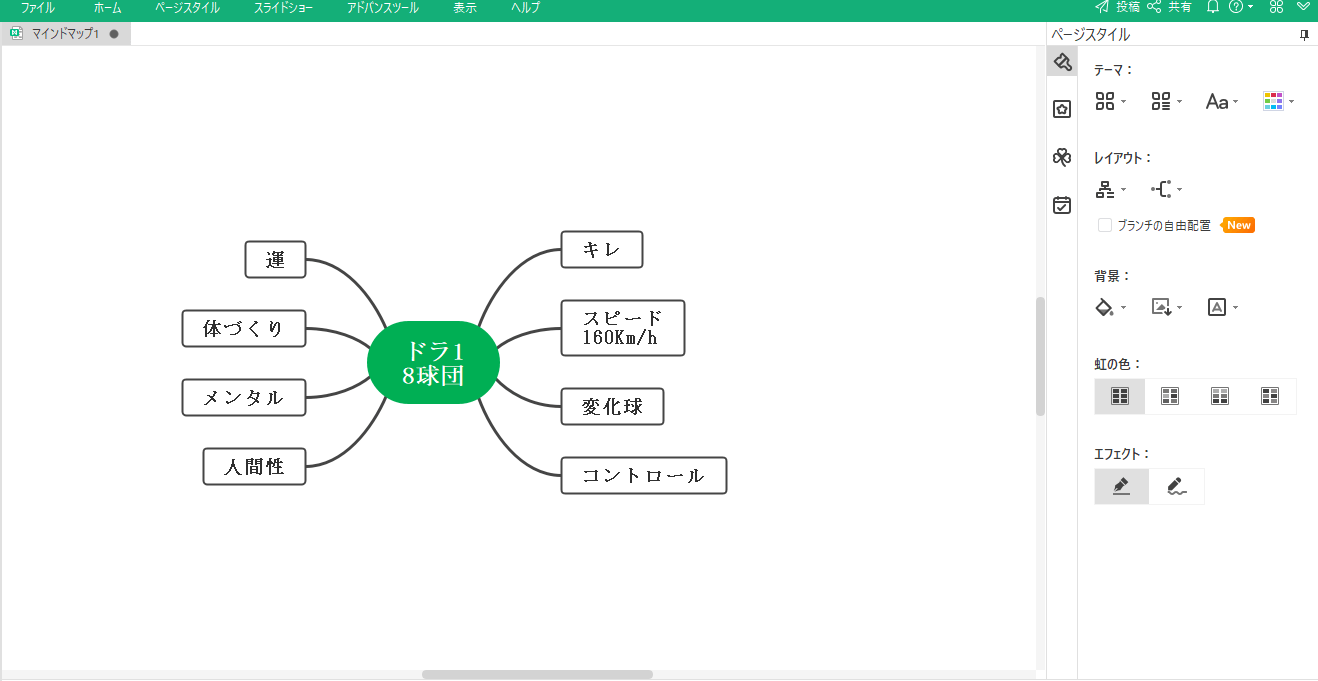
必要なだけトピックを書いたら、次へ進みましょう。
3.サブトピックを書く
メイントピックが出揃ったら、次は書くメイントピックにサブトピックを追加していきます。サブトピックの追加は、メイントピックを選んだ状態で「Tabキー」を押下します。
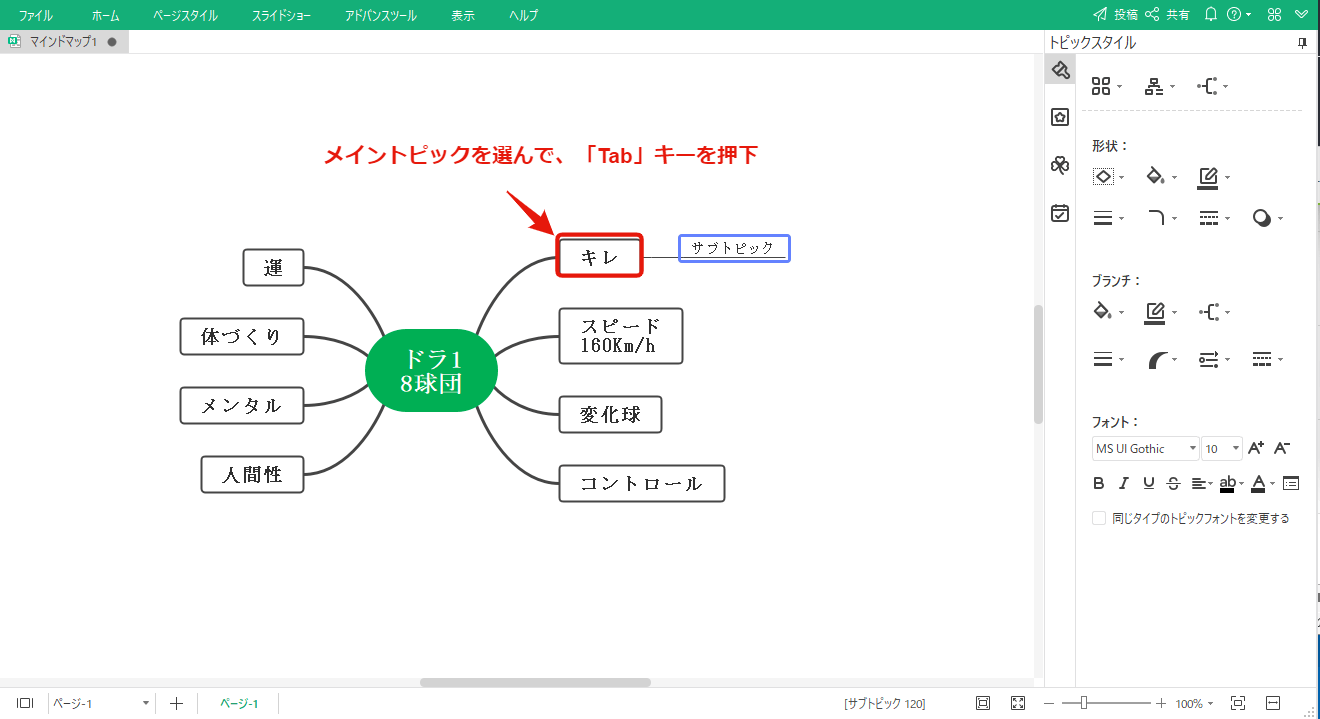
サブトピックスを入力し「Enter」キーを押下すると、次のサブトピックスが表示されます。
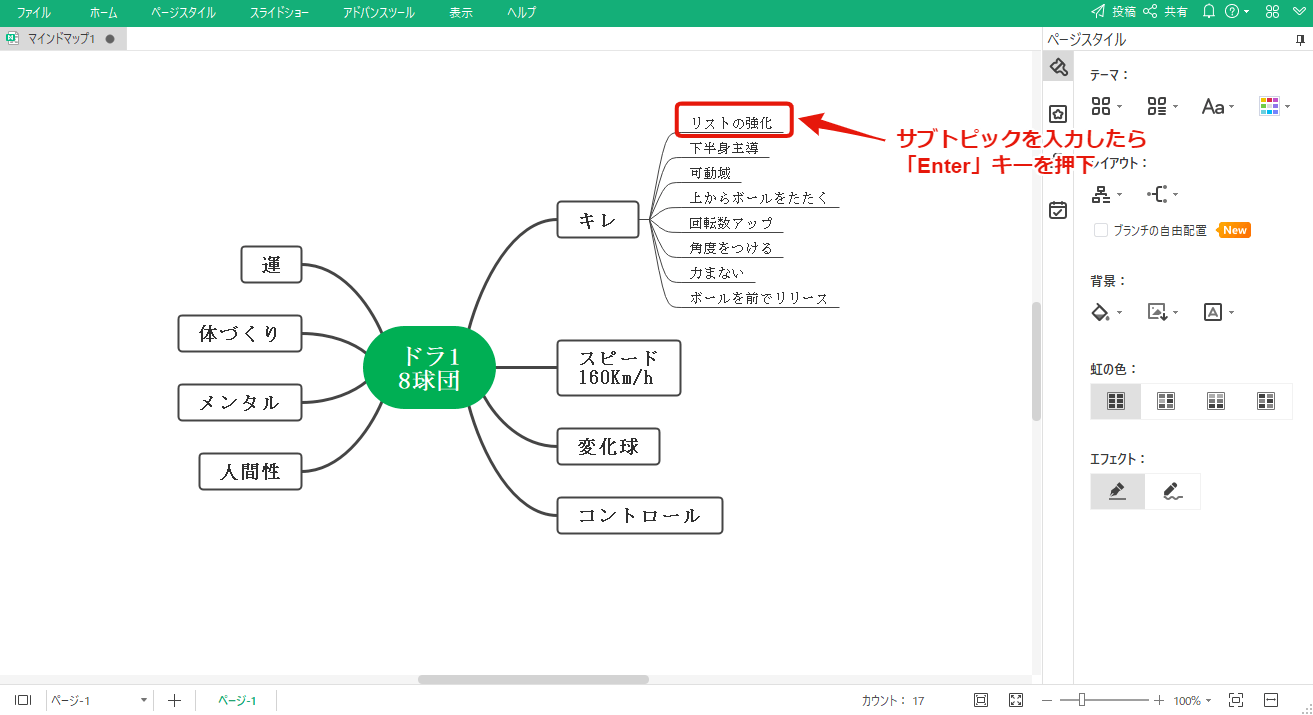
後は、サブトピックをどんどんと入力すれば、完成。ちなみに、こちらがぼくが「EdrawMind」で作成したマインドマップです。
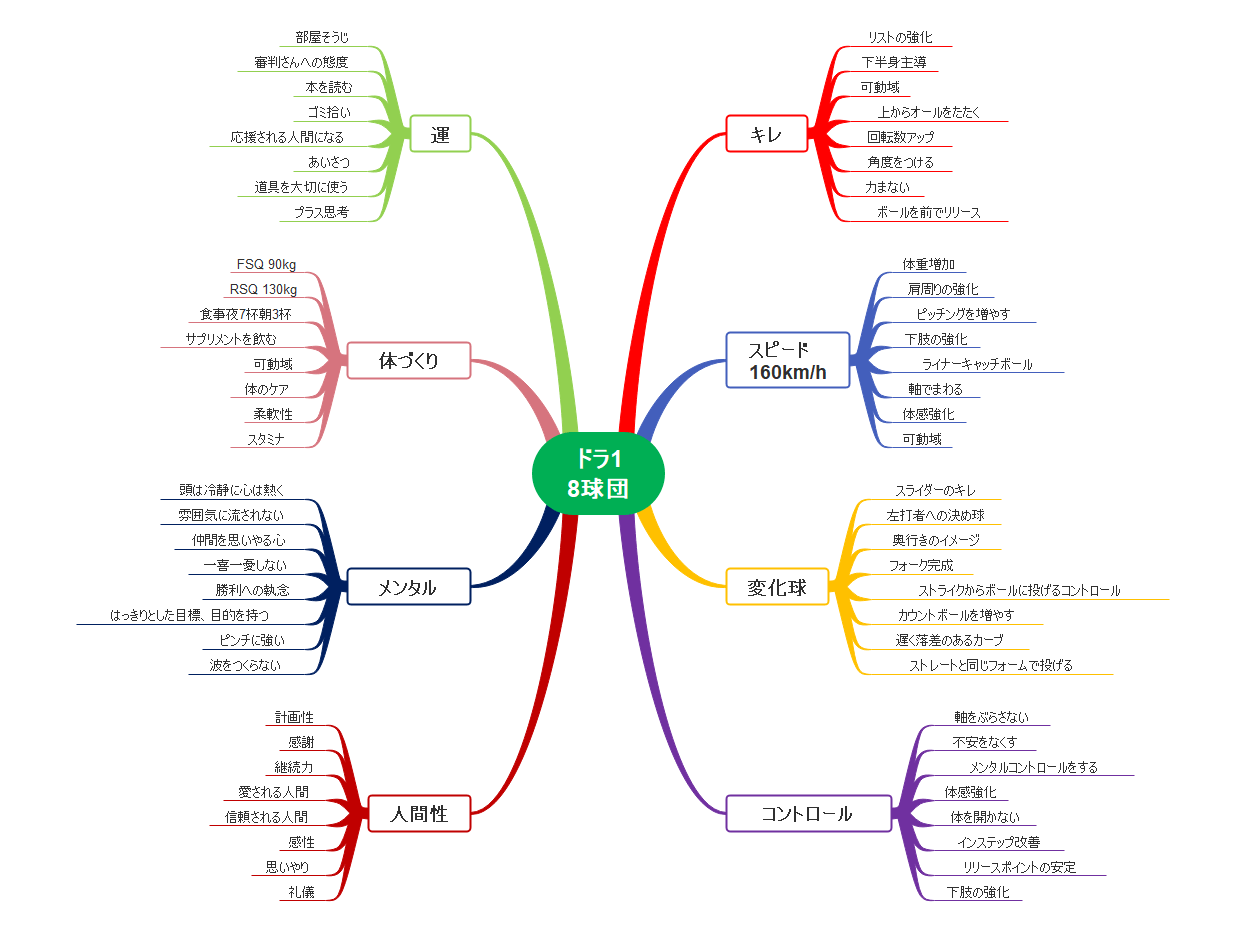
EdrawMindでマインドマップを装飾する方法
EdrawMindの操作はとてもシンプル。マインドマップを作ることに集中することができるので良き。
作成する手順は、前述したとおり
- 中心にテーマを書く
- テーマの周りにメイントピックを書く
- メイントピックにサブトピックを追加する
です。
折角、作ったマインドマップも黒い文字と線だけでは、味気ないですし、何より記憶に定着しづらいです。そこで、色を付けて脳みそに定着しやすくしていきましょう。
1.トピックの形状を変更する
トピックの色を変えるには、画面右に表示されているメニューにある「形状」で設定を行います。
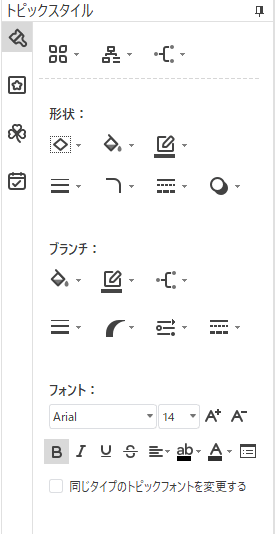
形状では、以下の7つを変更することが可能です。
- トピックの形
- トピックの中の色
- トピックの枠の色
- トピックの枠の太さ
- トピックの枠の角
- トピックの枠の種類
- トピックの影
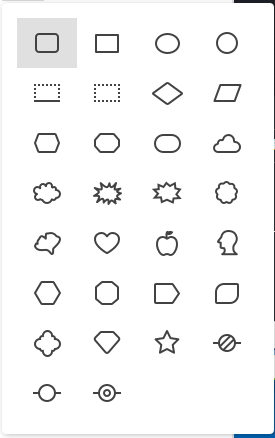
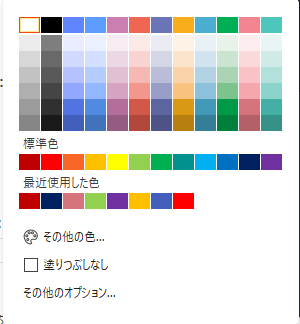
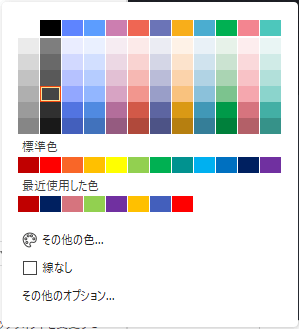
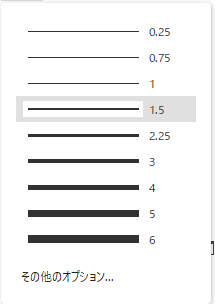
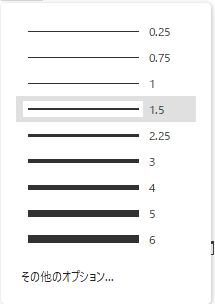
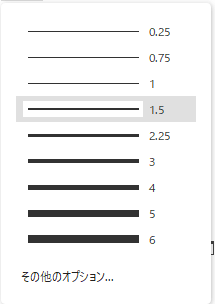
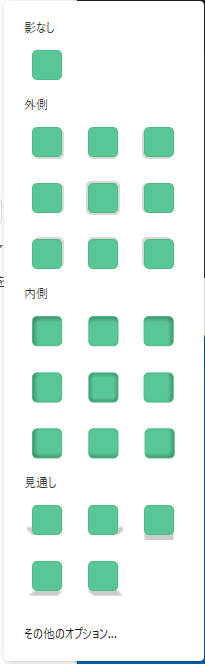
今回は、枠線の色と枠線の太さをだけを変更しました。
2.トピックのフォントを変更する
フォントの変更は、WordやEXCELなど似ているのでわかりやすいです。トピックを選んで、変更したいフォントや色、大きさにします。
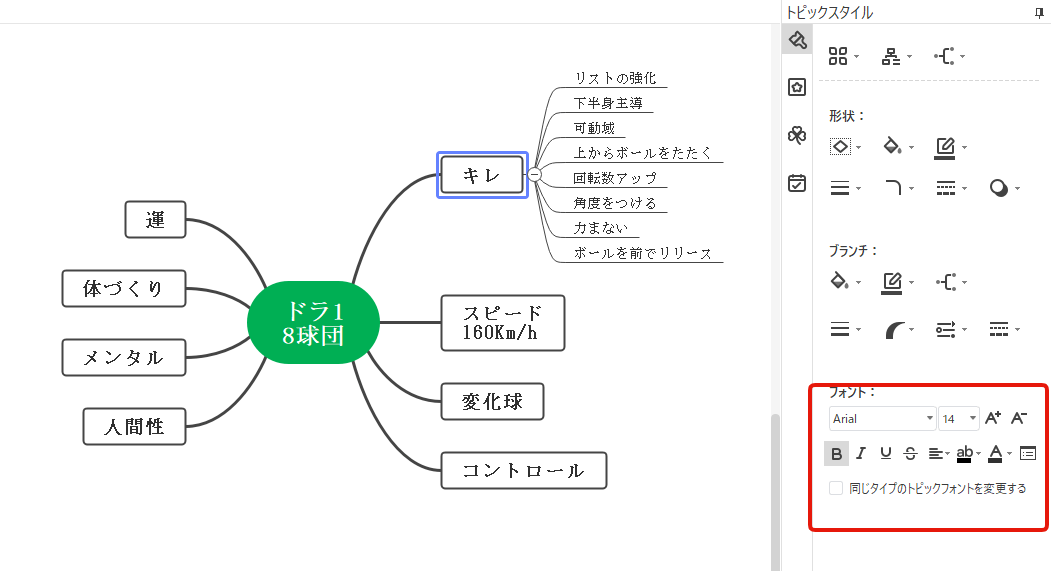
3.ブランチを変更する
ブランチとは、マインドマップの「ひも」「線」のことです。
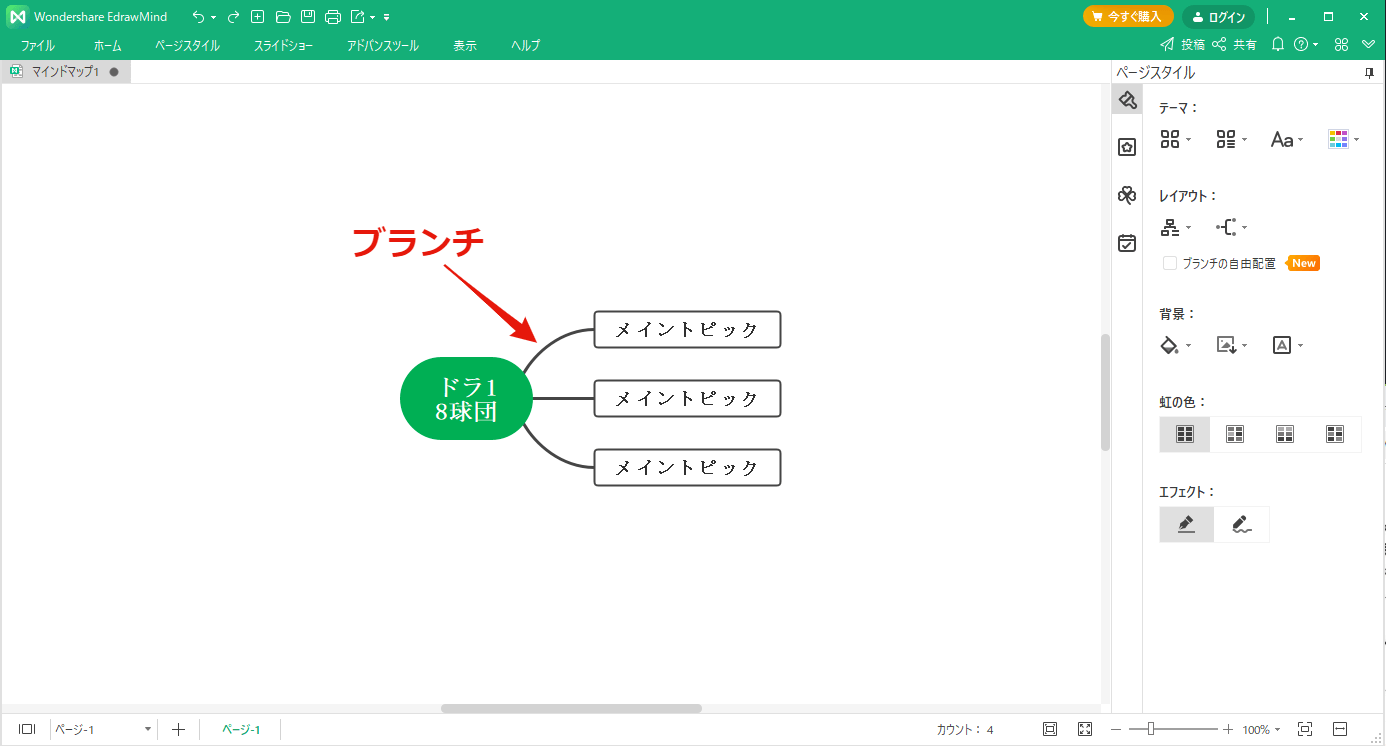
中央のテーマとメイントピックのブランチを変更するには、メイントピックを選択して、メニューに表示される「ブランチ」から行います。
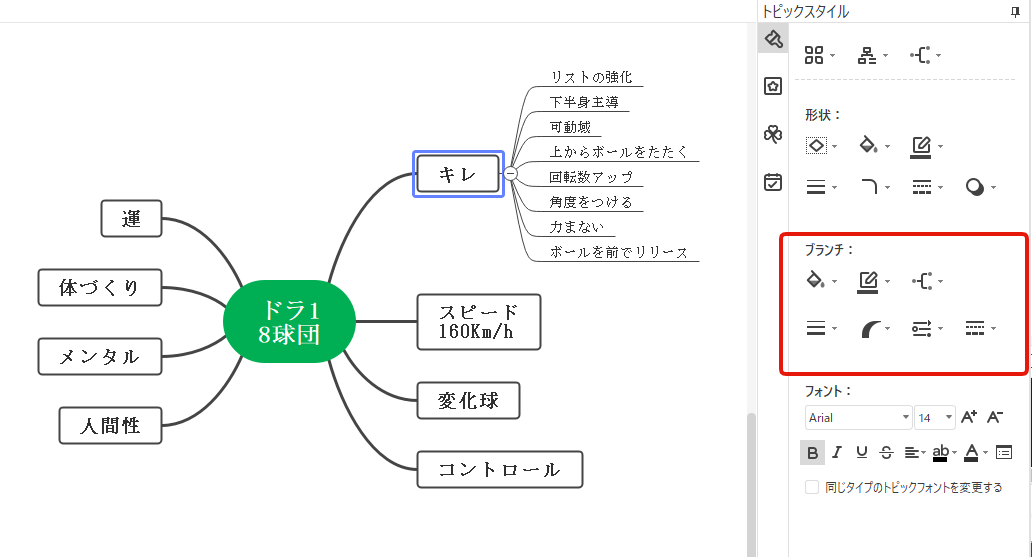
ブランチで変更できるのは以下の通り。
- 塗りつぶし
- ブランチの色
- コネクター
- ブランチの太さ
- スタイル
- 矢印
- 点線
塗りつぶし
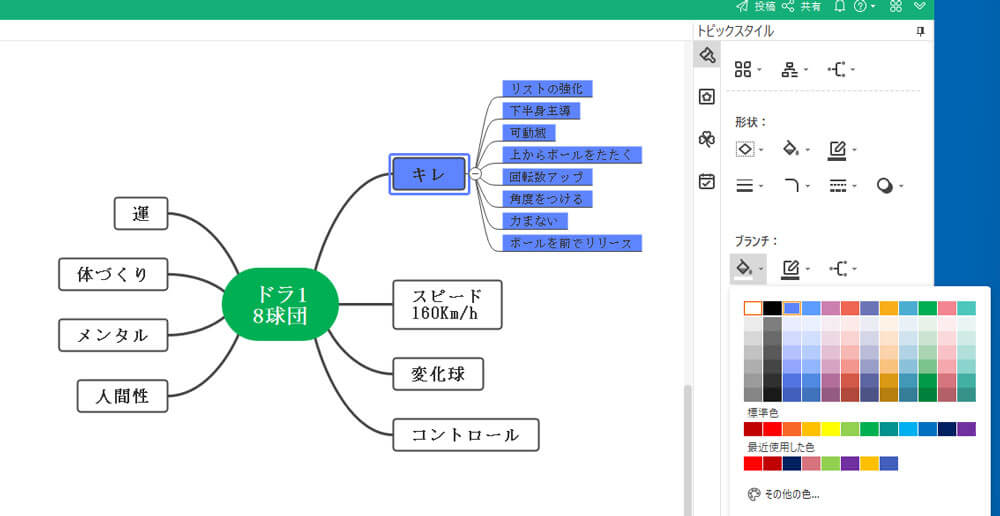
ブランチの色
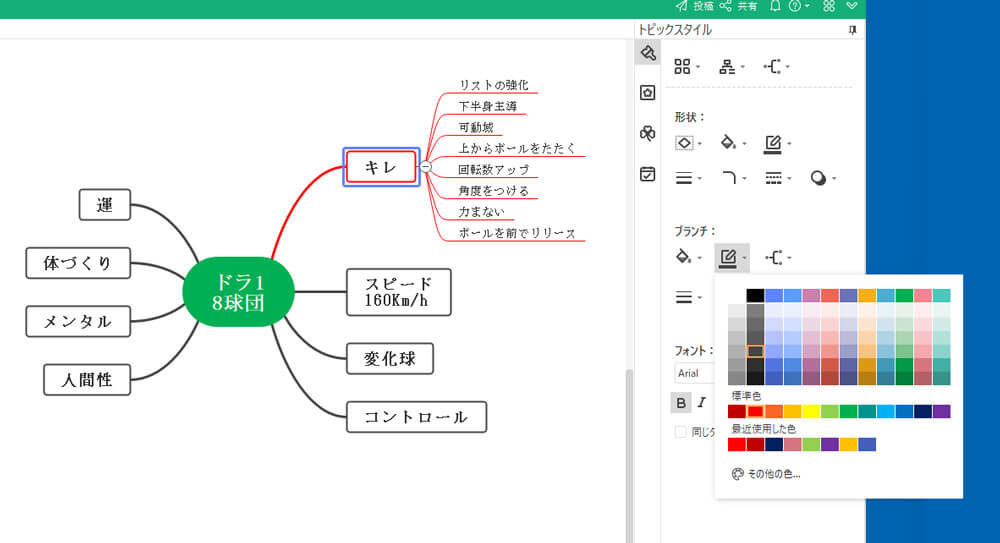
コネクター
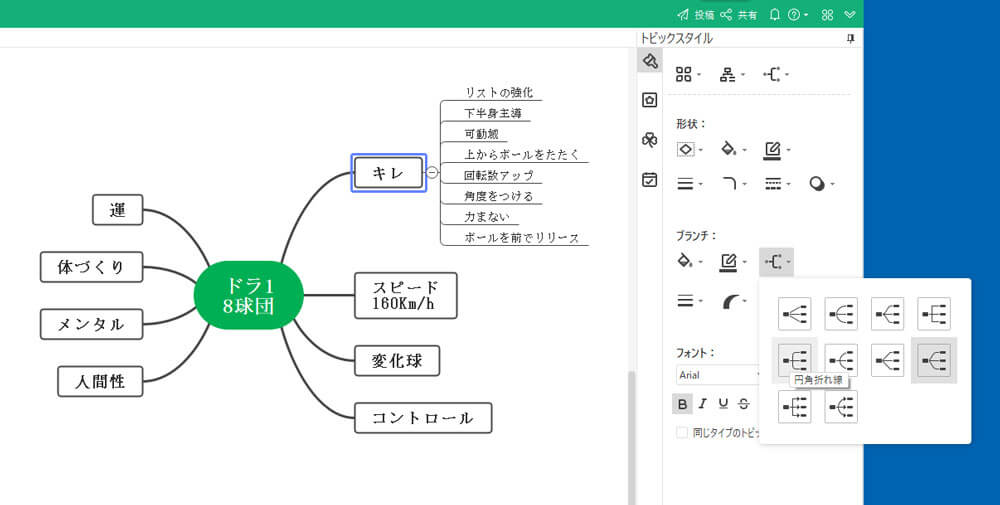
ブランチの太さ
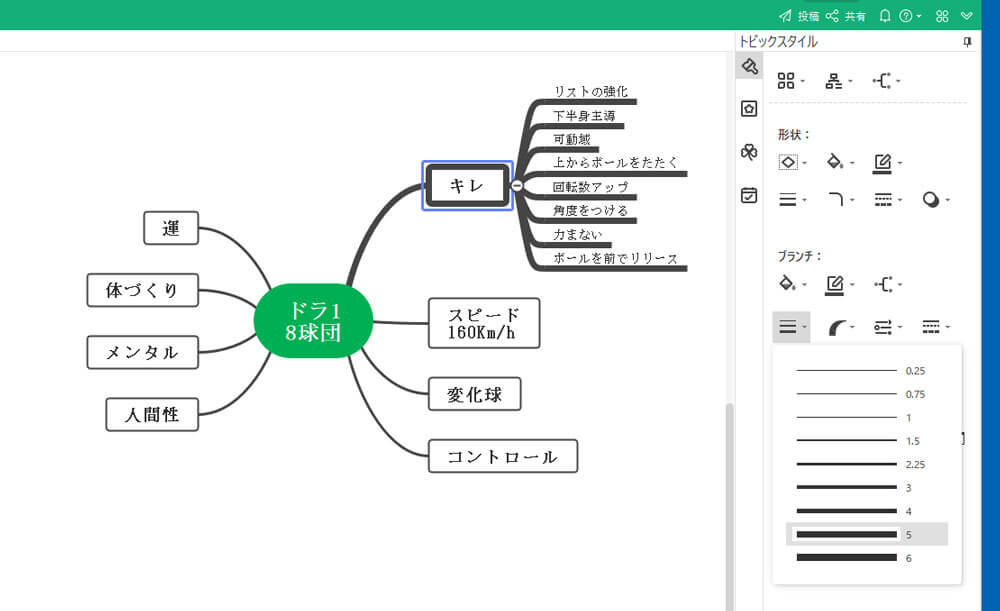
スタイル
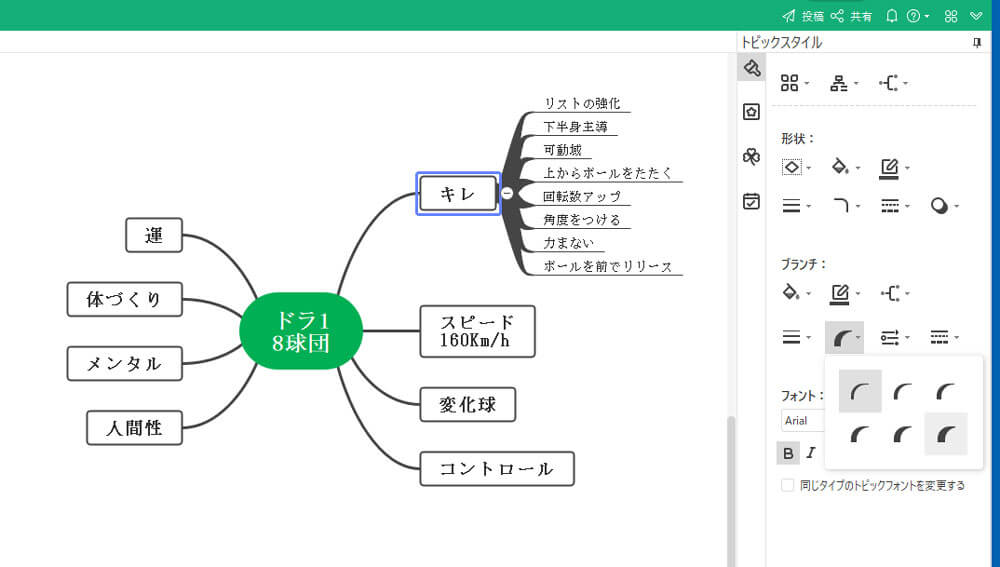
矢印
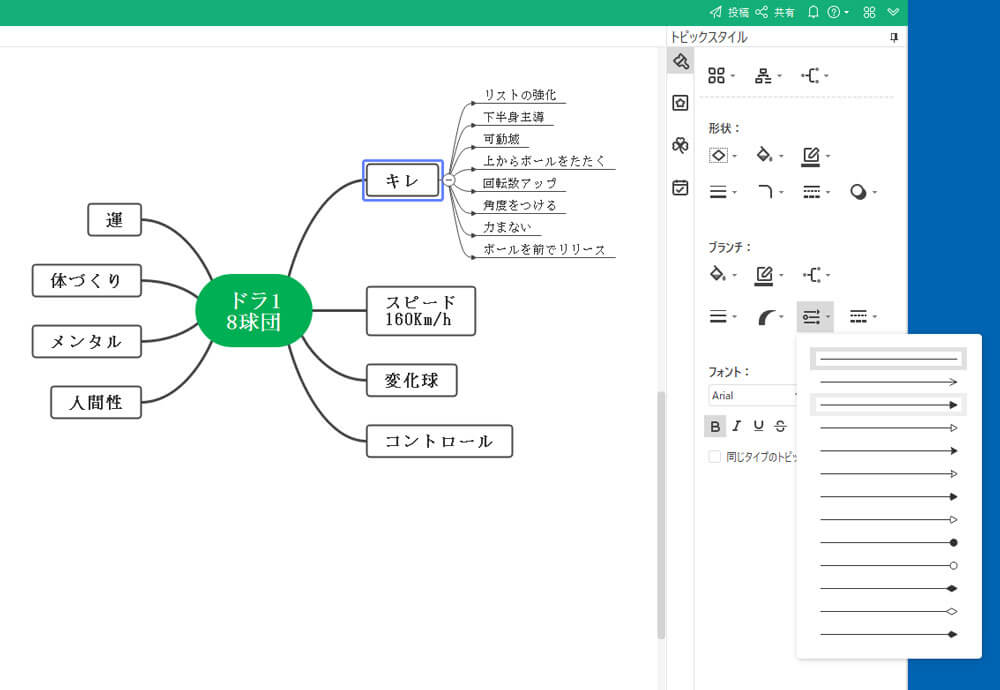
点線
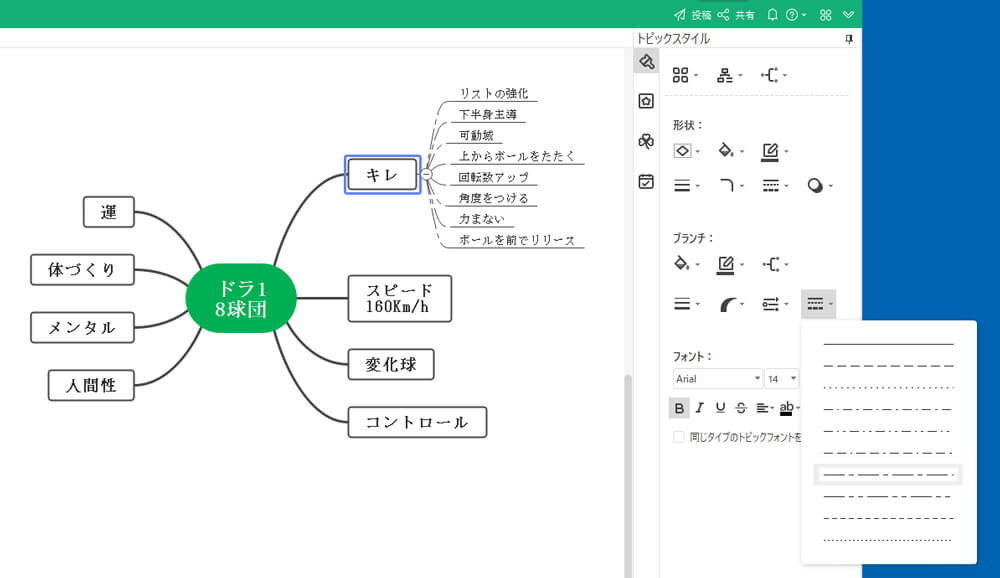
ここまでの説明で、カラフルでオリジナリティー溢れるマインドマップが作成できるようになるはず!
マインドマップの用途
マインドマップは、中心のテーマに沿って思考を広げていく「アイデアだし」や「思考の整理整頓」で利用されるケースが多いツールです。
しかしながら、実際のビジネスシーンではあらゆる場所で利用することが可能です。
議事録
議事録は、マインドマップの用途としても定番です。議事録は、会議の一言一句を記録するモノではなく、何が決まったかをまとめて行くものです。
つまり、真ん中のテーマに「会議のテーマ」を入れ、メイントピックには「出席者」「日時」など定型的なものを配置。
そして、会議の流れに沿って、メイントピックを作り、その下にサブトピックで議事をまとめて行きます。
プレゼン資料作り
プレゼン資料と言えば、PowerPointやKeynote、Google Slideといったツールが定番です。しかし、いきなりパワポで資料をつくるのは非効率。
特に、試行錯誤をしながらプレゼン資料をまとめる際は、下準備が必須。そこでマインドマップを利用します。
テーマに、プレゼン資料のタイトル、メイントピックにシートのタイトル、サブトピックにシートで伝えることを箇条書き、として入力していきます。
文字だけでは伝わりにくいので、サンプルを用意しました。
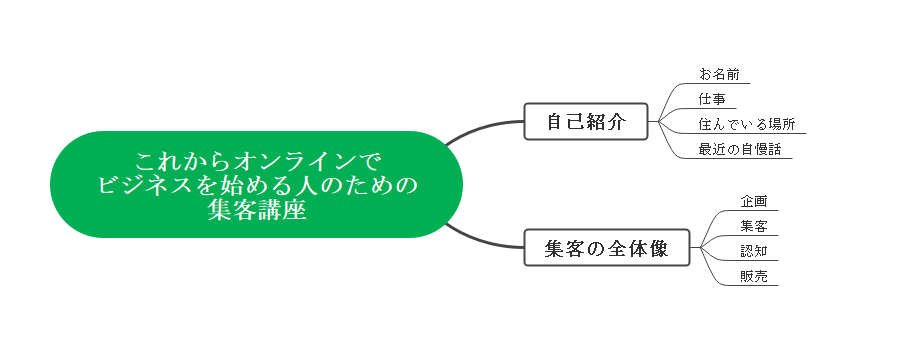
上の画像は、以前作成した資料から抜粋したものです。これを例にすると、下の画像の様になります。
一見、効率が悪いように見えますが、パワポで資料を作成した後から、並べ替えをするのはかなり大変。また、パワポはまとめてみられるシートには限りがありますが、マインドマップならパパワポで見るより、全体を把握しやすくなります。
個人的には、プレゼン資料をマインドマップを使って作るようになり、かなり効率化できていると感じています。
最近では、プレゼンそのものをマインドマップを使って行う人も増えてきました。
SWOT分析
ビジネスの世界でよく使われる分析手法として有名なSWOT分析も、マインドマップを使って書くことができます。例えば、こんなテンプレートを用意して使ってみるのはいかがでしょうか?
このほかにも、様々なシーンで活用できます。EdrawMindには様々なテンプレートが用意されているので、参考にするのもありだと思います。
この他にも、EdrawMindの様々な使い方こちらのページで紹介されていますので、興味のある方はご覧ください。
関連記事【まとめ】大谷翔平のマンダラチャートをマインドマップで書き直してみた
今回は、大谷翔平が高校時代に書いたマンダラチャートを題材に、マインドマップの書き方を紹介しました。情報をまとめるとき、マインドマップを知っているか、知らないかで作業時間も成果物も大きく変わります。
マインドマップは、ドラゴン桜の勉強法に登場する「メモリーツリー」としても紹介されています。つまり、ビジネスだけではなく勉強でも使えるわけです。
是非、仕事や勉強など、あなたの人生を豊かにするツールとして、マインドマップを活用してください。